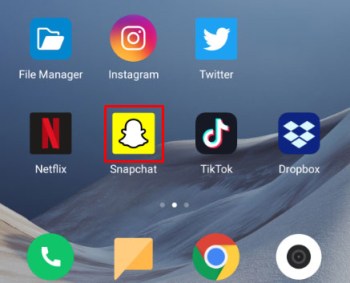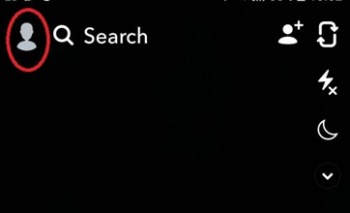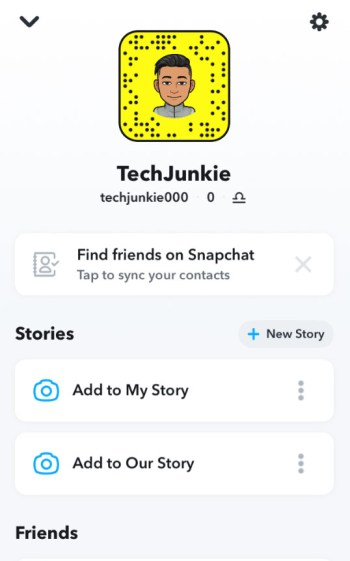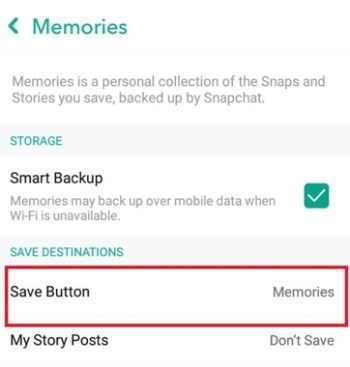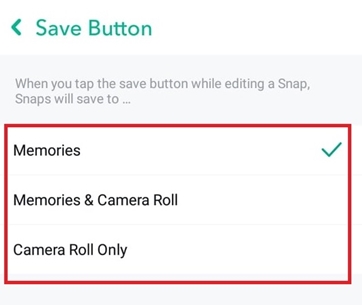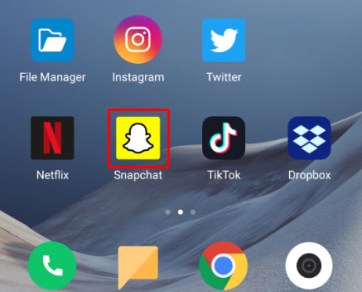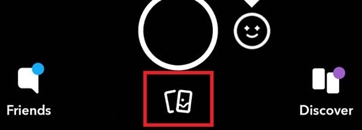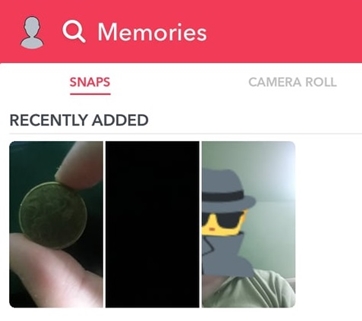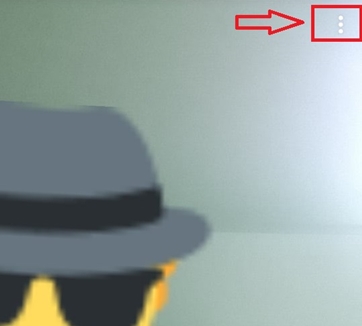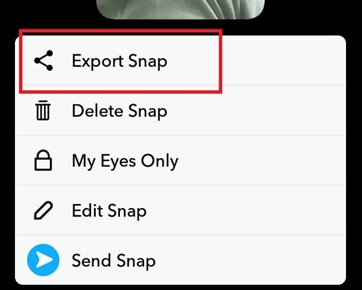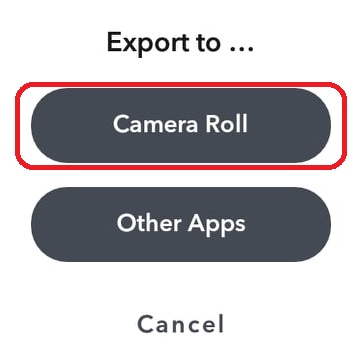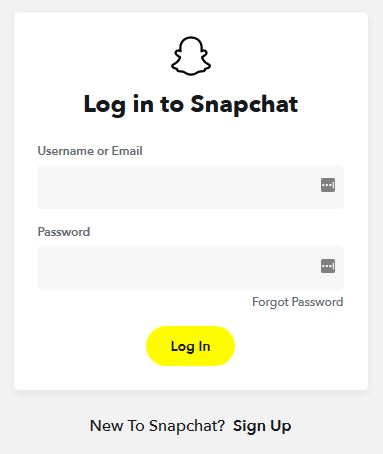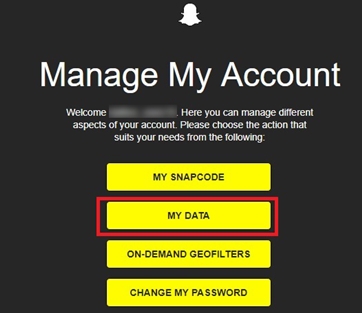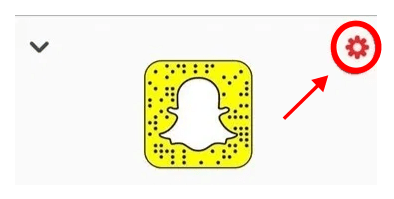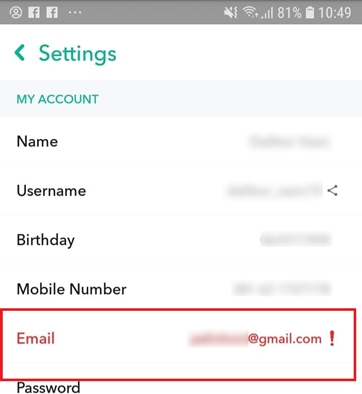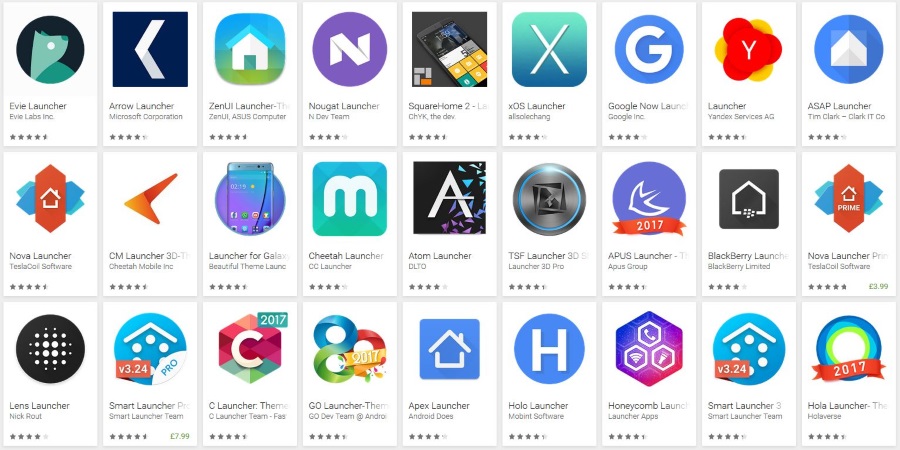当初、Snapchatはあなたの記憶を保存しませんでしたが、それは変わりました。デフォルトでは、Snapchatストーリーにスナップを保存すると、Snapchatメモリに自動的に移動します。この機能は、アカウントに直接リンクされているクラウドストレージを使用します。
Snapchatを使用すると、スナップとストーリーを無制限に保存できます。ただし、Snapchatアカウントに何かが起こった場合、これらの記憶はすべて消えます。ありがたいことに、Snapchatには、AndroidとiOSのどちらを使用しているかに関係なく、個々のメモリまたはすべてのメモリをデバイスのカメラロールにエクスポートするオプションがあります。
この記事では、Snapchatクラウドをデフォルトにするのではなく、メモリをカメラロールに自動的に保存するようにSnapchatを設定する方法について説明します。また、それらの貴重な写真やビデオを保存するために既存の思い出をエクスポートする方法を示します。
新しい思い出をカメラロールに保存する方法
Snapchatで思い出をスマートフォンのカメラロールに自動的にバックアップする場合は、そのオプションを有効にする必要があります。これを行うには、次のことを行う必要があります。
- アプリメニューからSnapchatを開きます。
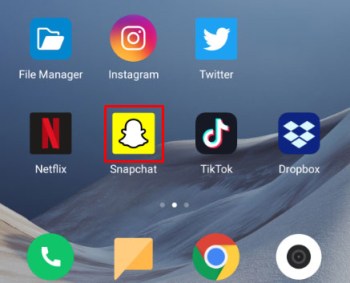
- 画面左上のプロフィールアイコンをタップします。
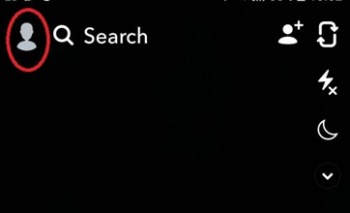
- タップする '設定プロフィール画面の右上にある ’。
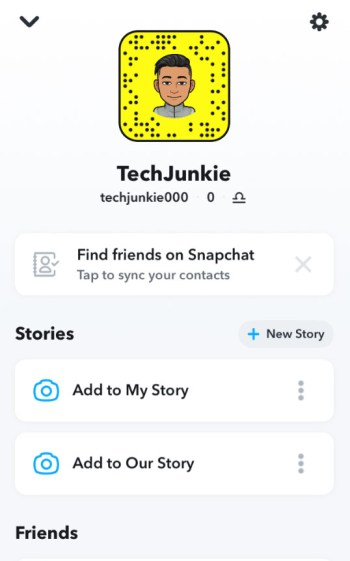
- 選択する '思い出’を設定メニューから。

- [保存先]セクションで、[保存ボタン.’
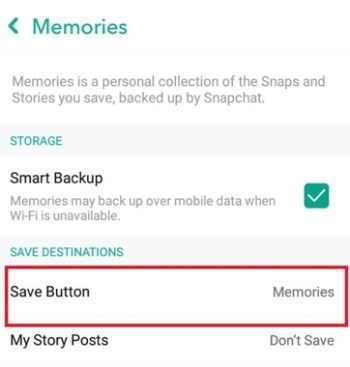
- 思い出を保存する場所を選択してください。思い出を複数の場所に保存できます。
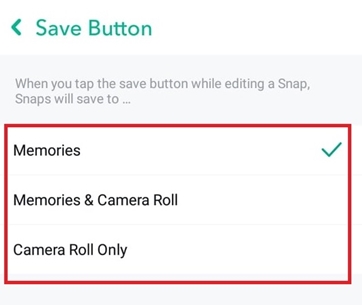
- 終了したら、最初の画面に戻ります。
これで、スナップまたはストーリーを編集して保存ボタンを押すと、選択した保存先に保存されます。オプションは次のとおりです。
- 思い出: スナップとストーリーのみをSnapchatのクラウドにバックアップするデフォルトのオプション。
- 思い出とカメラロール: クラウドと携帯電話に保存します。
- カメラロールのみ: スマートフォンに保存されますが、Snapchatには残りません。
既存のメモリをカメラロールに保存する方法
メモリをカメラロールに保存できるようにすると、既存のメモリはエクスポートされません。この手順は、Snapchatアカウント内の既存のメモリ用です。これは手動で行う必要があります。幸いなことに、このプロセスには次のいくつかの手順が必要です。
- Snapchatアプリを開きます。
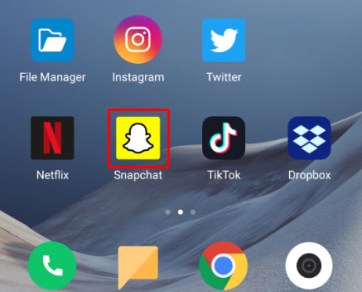
- ‘をタップします思い出ボタン画面の下部にある ’。
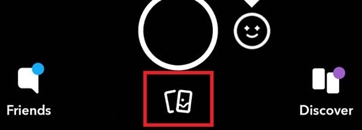
- 保存したいメモリを開きます。
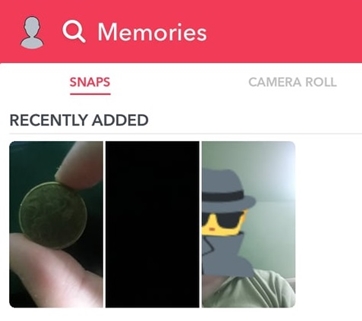
- をタップします 3つの垂直ドット (「その他のアイコン」)
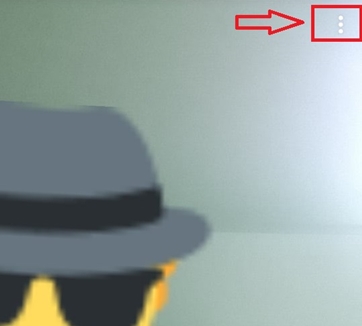
- 選択する 'スナップのエクスポート’
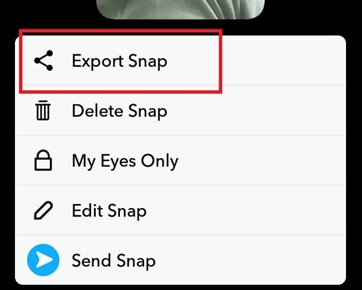
- 選ぶ 'カメラロール.’
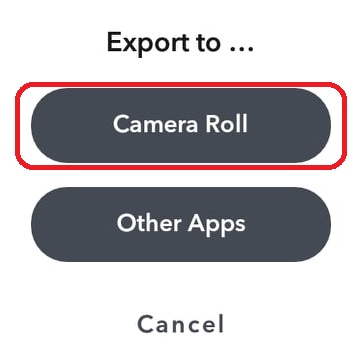
- Snapchatは、選択したメモリをカメラロールに即座に保存します。
メモリを開きたくない場合は、手順3と4をスキップできます。代わりに、手順2の後で、保存するメモリを押し続けます。ドロップダウンメニューが表示されたら、[スナップのエクスポート.’
このメモリを別のアプリまたはクラウドストレージにエクスポートすることもできます。これを行うには、「他のアプリ’ステップ5に到達したとき。
すべてのメモリを一度にエクスポートできますか?
はい、Snapchatのすべての思い出を一度に保存できます。方法は次のとおりです。
- SnapchatMemoriesに戻るか移動します。
- メモリーの1つを長押しして、選択画面を開きます。
- タップする 'すべて選択' 各月の右上のセクションにあります。
- すべてのメモリが選択されていることを確認します。特に、毎月のメモリが別々のセクションに表示されるためです。
- 「エクスポートボタン画面の左下にある」。
- タップする '保存する…‘ファイルをスマートフォンのカメラロールにエクスポートします。
保存プロセス中に、「ファイルに保存」、「共有アルバムに追加」など、ニーズに合わせて他のオプションを選択することもできます。ただし、このガイドでは、一番上のオプションであるカメラロールへの保存について説明します。 (NS)。
完了したら、写真とビデオがカメラロールに正常に保存されたことを確認してください。
Snapchatからチャット、友達、プロフィールなどをエクスポートする
スナップの記憶を保持することに加えて、Snapchatは他の多くのユーザーデータを保存します。このデータの一部はエクスポートできます。たとえば、チャットの履歴、友達リスト、すべてのプロフィール情報、その他のデータを取得できます。
これを行うには、次のことを行う必要があります。
- 携帯電話のブラウザからSnapchatの公式アカウントページにアクセスします。
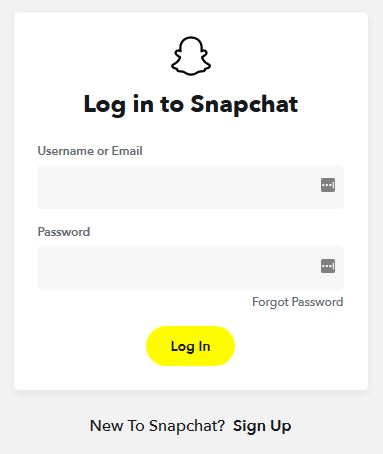
- あなたのアカウントにログイン。
- タップする '私のデータ.’
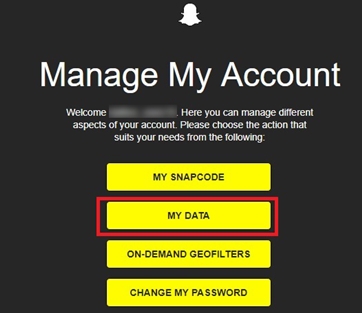
- 下にスクロールして「」をタップしますリクエストを送信する.’
- データにアクセスするための電子メールリンクが送信されます。これを機能させるには、確認済みのメールアドレスが必要です。
- メール内のダウンロードリンクを選択します。
メールの追加と確認
Snapchatメールを確認していない場合は、次の手順を実行してください。
- スマートフォンのアプリメニューからSnapchatを開きます。
- あなたのをタップします プロフィールアイコン 画面の左上にあります。
- をタップします 歯車アイコン (設定)画面右上のメニュー。
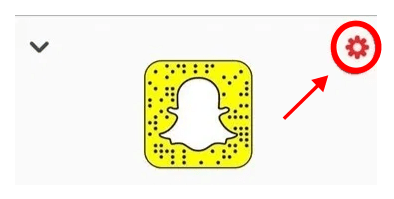
- [メール]をタップします。メールを確認したことがない場合、このセクションは赤でマークされています。
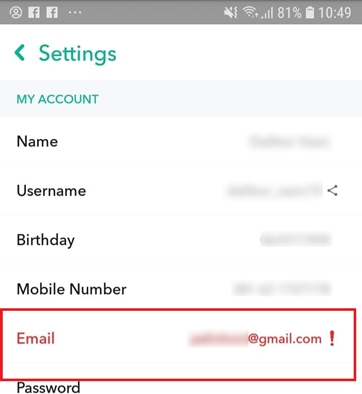
- フィールドが空白の場合は、メールアドレスを入力してください。
- メールが表示されたら、「確認メールを再送.’
- メールを開き、アドレスを確認します。
Snapchatのデータとメモリをバックアップする理由
アカウントを無効にして30日間放置すると、データとメディアは永久に消えます。このアクションは、Snapchatクラウド内のSnapchatメモリとアカウントデータが永久に消えることも意味します!
さらに、Snapchatアカウントから誤って保存されたメモリを削除する可能性があります。
したがって、Snapchatの思い出が気になる場合は、バックアップしてください。この記事の情報を使用することで、これらの貴重なスナップを永久に、または少なくとも、保存した場所でデータが失われるまで保存できます。そのことを念頭に置いて、複数の場所で複数回バックアップしてください。あなたはSnapchatの外で、そしてあなたがそれを必要とするときはいつでもそれをすることができます。
よくある質問
他人の思い出を保存できますか?
Snapchatは、他の人の話を保存するためのネイティブ機能を提供していません。回避策はありますが、注意が必要です。 Snapchatには非常に厳格な利用規約ポリシーがあります。サードパーティのアプリを使用すると、実際にサービスの使用が禁止される可能性があります。u003cbru003eu003cbru003e誰かの話を本当に楽しんでいると仮定すると、共有ボタンが表示される場合があります(プライバシー設定によって異なります)。共有アイコンをタップすると、スナップストーリーを自分と共有できます。完了すると、保存またはエクスポートできる場合があります。 Snapchatで誰かのコンテンツを共有すると、その人が知っていることに注意してください。
Snapchatの思い出をGoogleフォトにバックアップするにはどうすればよいですか?
Snapchatの思い出をGoogleフォトにエクスポートする方法はいくつかあります。 iOSとAndroidのどちらを使用している場合でも、スナップをエクスポートするオプションを最初に選択すると、スマートフォンにスナップの送信先のオプションが表示されます。 Googleフォトアイコンを選択して直接送信できます。u003cbru003eu003cbru003eGoogleフォトアイコンが表示されない場合は、メモリをデバイスに保存しますが、携帯電話のギャラリー内の特定のフォルダに保存するオプションを選択します。これにより、写真をGoogleフォトに簡単にバックアップできます。 Snapchatアルバムを選択してGoogleフォトにアップロードするだけです。
思い出を新しいSnapchatアカウントにエクスポートできますか?
アカウントを変更するが、既存のコンテンツを保持したい場合は、Snapchatの思い出を持ち歩きたいと思うでしょう。残念ながら、これを行うには回避策が必要です。すべてをデバイスにエクスポートしてから、再度アップロードする必要があります。 u003cbru003eu003cbru003eただし、思い出に残したい場合は、「MyEyesOnly」フォルダに入れる必要があります。次に、右上隅にある3本の縦線をタップし、オプションをタップしてシークレットフォルダーからスナップを削除します。その後、それはあなたの記憶に現れます。